Hallo, wollte e/mails verschicken, jetzt funktionieren verschieden Tasten anders, y.B. Strg. "t
y ist mit z vertauscht, Vermute bin irgendwie auf US/Tastatur gelangt. Wie ist R[ckstellung m;glich_
audax31
Hallo, wollte e/mails verschicken, jetzt funktionieren verschieden Tasten anders, y.B. Strg. "t
y ist mit z vertauscht, Vermute bin irgendwie auf US/Tastatur gelangt. Wie ist R[ckstellung m;glich_
audax31
Versuche es mal damit:
https://support.office.com/de-de/article/wechseln-zwischen-sprachen-mithilfe-der-sprachenleiste-eingabegebietsschema-leiste-1c2242c0-fe15-4bc3-99bc-535de6f4f258
Hallo audax31,
mit ALT + UMSCHALT(Groß/Klein - Taste), kannst du die eingestellten Sprachen wechseln.
Oder wenn du dir die eingestellte Sprache, in der Taskleiste anzeigen lässt, verlierst du nicht den Überblick, vor allem wenn der installierte Sprachbereich, mehrere Auswahlsprachen enthält.
Bei klick auf die angezeigte Sprache in der Taskleiste, kannst du aus der angezeigten Auswahl, die gewünschte Sprache sofort per Mausklick auswählen.
Suche nach Systemsymbole aktivieren oder deaktivieren
Systemsymbole aktivieren oder deaktivieren
Systemeinstellungen wählen
Eingabeindikator auf Ein stellen,
dann wird die eingestellte Sprache in der Taskleiste angezeigt
und kann per Mausklick ausgewählt werden.
Habe über Einstellungen: Sprache und Region Sprache bestätigt. Momentan geht es.
Danke für Hilfe.
audax31
Hallo audax31,
wenn du Windows 10 installiert hast, dann lass dir die eingestellte Sprache in der Taskleiste anzeigen, ist wesentlich einfacher, als über die Systemsteuerung.
Hallo,
die eingestellte Sprache in der Taskleiste anzeigen,
Ein Bild sagt mehr als tausend Worte.
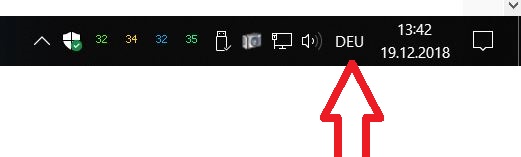
@ hatterchen1 und hddiesel, ist mir schon klar, habe gestern auf D. umgestellt, heute nach dem Booten wieder englisch.. Mal sehen wie es morgen aussieht.
Hallo audax31,
dann schau einmal unter,
Systemsteuerung
Region
Reiter Formate
Format: Deutsch (Deutschland)
Windows-Anzeigesprache verwenden(empfohlen)
Reiter Verwaltung
Gebietschema sollte auf Deutsch(Deutschland) stehen,
wenn nicht, dann auf Deutsch ändern
Gebietschema sollte auf Deutsch(Deutschland) stehen,
Alle Einstellungen stimmen. Absichtliches mehrmaliges Ausschalten an einem Tag zeigt Deutsch an und kann auch benutzt werden. Heute PC nach einer Nacht wieder eingeschaltet. in der Taskleiste ist wieder Eng,. angezeigt.
Hallo audax31,
klicke mit der Maus auf die Sprachanzeige in der Taskleiste.
Spracheinstellungen wählen.
Wird Deutsch(Deutschland), als oberste Sprache angezeigt, oder weiter Unten?
Wenn z.B. Deutsch(Deutschland) an 2. Position steht
und Englisch(United States) an 1. Position,
dann einen Linksklick auf Deutsch(Deutschland) und halten,
dann Deutsch(Deutschland), nach Oben, auf die 1. Position ziehen,
oder durch klick auf die links sichtbaren Pfeile, nach Oben schieben.
Ganz Oben, wählst du als Windows Anzeigesprache, Deutsch(Deutschland)
Jetzt das Fenster schließen und Windows neu starten.
Anschließend die vorgenommene Einstellung überprüfen.
Durch verschieben der Sprachpositionen, kannst du die Reihenfolge der Sprachen, bei ALT Plus UMSCHALT ändern.
Vermutlich liegt hier dein Problem, dass Windows beim Systemstart die 1. Sprachposition wählt und die ist bei Dir eventuell Englisch(United States).
HI hddiesel, alle Einstellungen, wie Du beschrieben hast, überprüft. Genau so habe ich sie geändert. Trotzdem heute beim Booten wieder ENG. in der Tastleiste. Obwohl mit ALT-Umsch.. leicht umstellbar, geht es langsam auf die Nerven.
Danke Euch erstmal für Eure Ratschläge und wünsche Allen ein frohes Weihnachten.
audax31
Hallo audax31,
hatte jetzt zum Test, eine andere Windows- Sprache eingestellt,
alle Menüs und Windowsanzeigen, wurden auf diese Sprache umgestellt.
Als Tastatursprache, hatte ich DEU US gewählt.
Danach habe ich die Windowssprache, wieder auf Deutsch zurückgestellt.
Jetzt zeigte sich das gleiche Einstellungsproblem wie bei dir.
Die Windowssprache war wieder Deutsch, aber ganz gleich was ich als Tastatursprache wählte, nach dem Neustart von Windows 10, war wieder DEU US eingestellt.
Jetzt zur Lösung des Problems:
Klicke mit der Maus, auf die Sprachanzeige in der Taskleiste.
Spracheinstellungen wählen.
Linker Mausklick, auf Deutsch (Deutschland)
Optionen wählen
Hier sollte Deutsch QWERTZ ganz Oben stehen,
wenn nicht, alle angezeigten anderen Tastatur- Sprachen notieren
und alle Tastaur- Sprachen außer Deutsch QWERTZ Entfernen.
z.B. klick auf Deutsch (IBM) QWERTZ und Entfernen wählen,
u.s.w. bis nur noch Deutsch QWERTZ, in der angezeigten Liste steht.
Jetzt können die zuvor installierten Sprachen wieder installiert werden,
z.B. Deutsch (IBM), dazu klick auf Tastatur hinzufügen
und Deutsch (IBM) wählen, das gleich mit den anderen Tastatursprachen.
Anschließend das Fenster schließen und Windows neu starten.
Nach dem Windows 10 erfolgreich gestartet wurde,
sollte in der Taskleiste
DEU
DE
angezeigt werden und beim klick auf DEU DE in der Taskleiste,
sollte jetzt Deutsch (Deutschland), in der Liste ganz Oben stehen.
Trotz mehrerer Neustarts, blieb es bei dieser Einstellung.
Hoffe dies löst auch dein Tastatureinstellungs- Problem, nach dem Neustart
Hallo hddiesel, habe gestern Deutsch Qwertz an die erste Stelle gesetzt. Seitdem klappt es. Heute beim Booten steht DEU in der Taskleiste.
Danke Dir für Deine geduldigen Hilfestellungen. Damit ist das leidige Thema endlich bereinigt.
Wünsche Dir und Deinen Angehörigen ein frohes Fest und einen reibungslosen Übergang zu 2019
audax31
hallo audax31,
Danke für die Info.
Wünsche allen ein frohes Fest.